Como alterar seu URL de login de administrador do WordPress (2021)
Publicados: 2021-11-10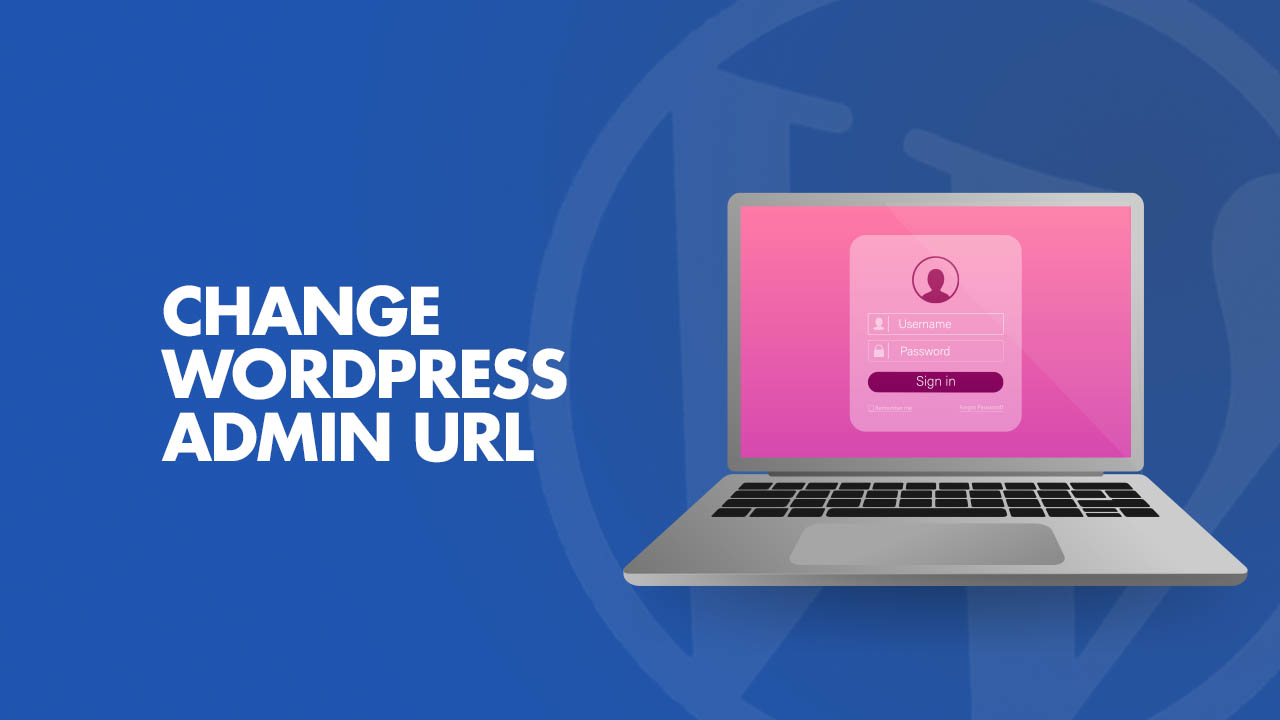
WordPress Admin Login parece ser um novo rótulo para os recém-chegados. Normalmente, eles precisam gastar muito tempo fazendo login no WordPress. Além disso, os hackers costumam usar o método “ataque de força bruta” para assumir o controle do seu site. Aqui, eles tentarão invadir seu site WordPress usando uma enorme variedade de combinações de nomes de usuário e senhas. Com o arquivo URL de administração do WordPress chamado “wp-admin”, fica muito mais fácil de ser superado. Portanto, viemos ajudá-lo a reconhecer e alterar sua URL de login de administrador.
Índice
Por que o login de administrador do WordPress é importante?
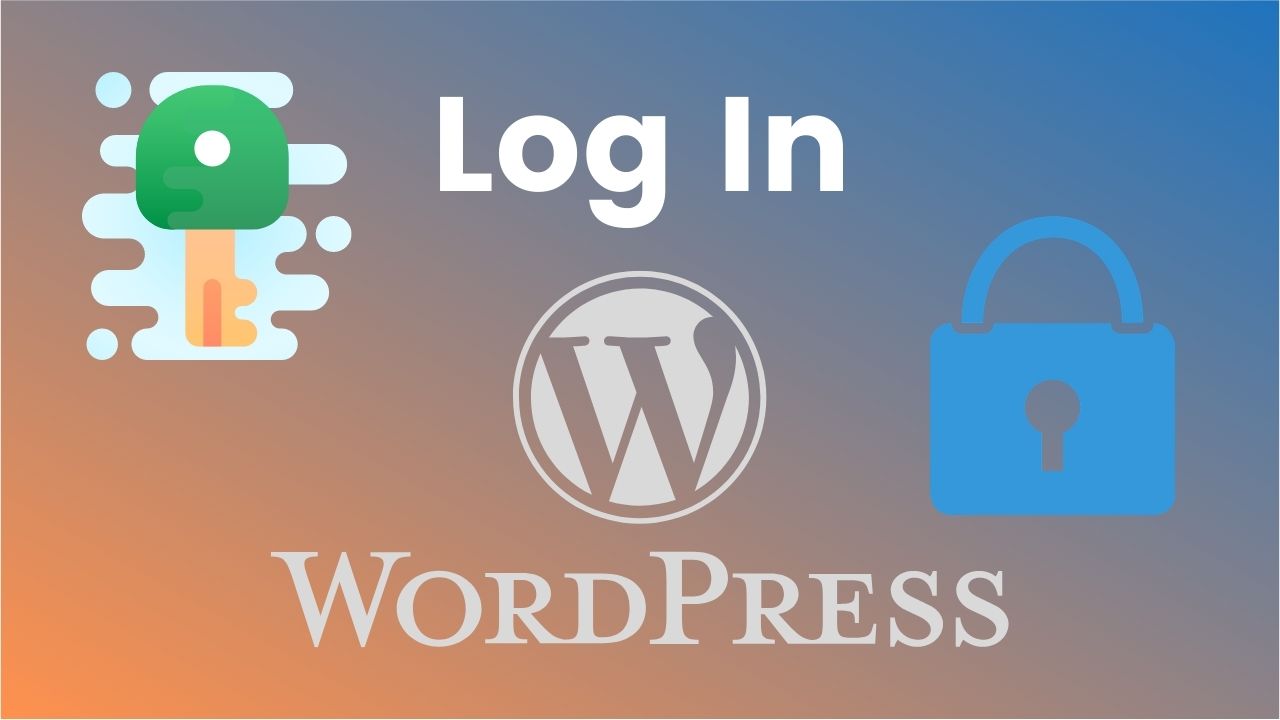
Você terá acesso instantâneo ao seu painel de administração do WordPress depois de instalar o WordPress em seu site. Lá, os usuários podem preparar e editar qualquer coisa antes/depois de publicar na web. De outra forma, o painel de administração do WordPress impede que outras pessoas editem e gerenciem seu site. Você não pode obter o gerenciamento completo do seu site quando não tem o acesso do administrador de login do WordPress .
Como encontrar o URL do seu site
Em um domínio
Para acessar a guia de login do seu site, você adicionará /wp-login.php, /login/ ou /admin/ no final da URL de login do WordPress . Se você estiver usando um subdomínio ou um subdiretório, poderá fazer a mesma coisa. Assim, você será direcionado para o toque/popup/página de login do WordPress em seu site.
Em um subdomínio/subdiretório
Você pode usá-lo quando tiver acabado de instalar o novo WordPress. No entanto, você pode instalar acidentalmente em um subdomínio ou subdiretório. Nesse caso, você pode adicionar uma barra de fechamento com /admin/, /login/ ou /wp-login.php. Você será levado para a guia de login do WordPress do site. Na opção do site, você pode configurar a opção “Lembrar de mim” para mantê-lo inesquecível no site.
Guia de login para WordPress: como alterá-lo?
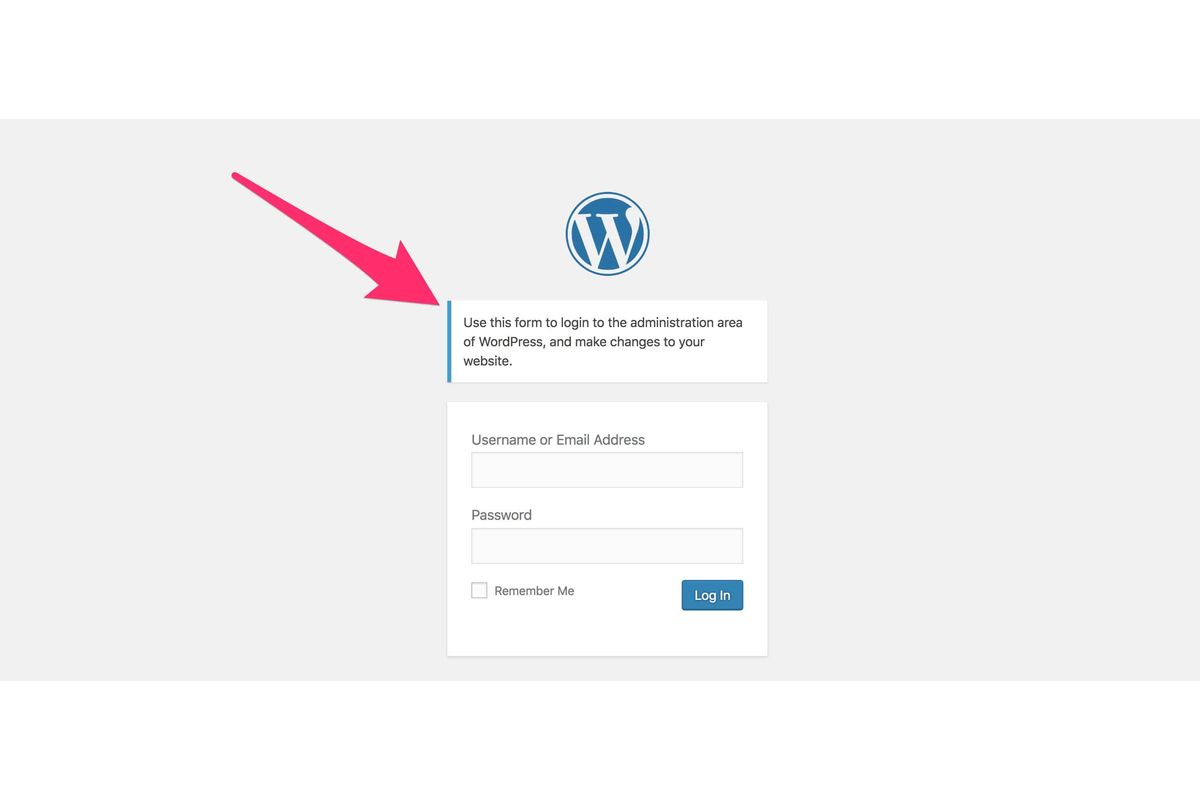
A maior prioridade que você deve dar ao seu site é torná-lo seguro e longe de pessoas ruins (hackers, golpistas, etc.). Uma vez que eles possam ter acesso ao seu painel de administração, eles começarão a bagunçar tudo ou até mesmo assumir o controle do seu site. Além de uma senha longa e difícil de prever, você deve tomar outras precauções para evitar violações de segurança do site.
Você deve alterar sua URL de login de administrador do WordPress . Ele pode impedir hackers ou travar uma luta séria com ataques externos inesperados. Como já foi dito, o ataque de força bruta é um ataque em que pessoas cruéis tentarão adivinhar seus nomes de usuário e senhas várias vezes usando uma enorme lista de nomes de usuários e senhas vazados. Além disso, eles têm scripts que automaticamente tentam milhares ou milhões de tentativas diferentes para eles. Em nossa opinião, eles podem ter uma grande oportunidade de fazer login com sucesso no seu painel de gerenciamento do WordPress se o nome de usuário estiver na lista de vazamentos. Se você revelar seu URL de login do WordPress, hackers e golpistas podem simplesmente acessar seu site. Bem, as consequências serão imprevisíveis. Portanto, você deve entregar sua página de login para outros lugares.
Alternar a guia de login com um plug-in
Um plug-in é a maneira mais simples de alternar sua URL de administração do WordPress . Sugerimos que você use o plug-in WPS Hide Login para obter os melhores resultados. Com a confiança de mais de 900.000 usuários, este plugin é muito leve e não altera seus arquivos e configurações. Além disso, o plugin é compatível com outros plugins como bbPress e BuddyPress.
Primeiro, você precisa fazer o download e instalá-lo no seu tema WordPress. Em seguida, você fornecerá o novo caminho do URL de login na seção "URL de login" nas opções de configuração do plug-in. Na área “URL de redirecionamento”, você adiciona um URL de redirecionamento específico. Ele será acionado quando uma pessoa tentar obter acesso ao diretório wp-admin e à guia ou site wp-login.php sem estar logado. Finalmente, escolha “Salvar alterações”.
Lembre-se, se você confirmar esse processo, seu site removerá a URL antiga e você precisará atualizar seus favoritos. Caso algo aconteça, remova o plugin via SFTP em seu servidor. Existem alguns plugins alternativos para você tornar isso possível. Embora esse método seja bastante cuidadoso, hackers profissionais ainda podem descobrir e passar por essa proteção de plug-in. Caso contrário, hackers normais ou novatos não podem passar por essa proteção.
Assim, você deve tomar muito cuidado com esse problema. Seu site é seu negócio, sonho e carreira, e você não quer que ninguém o estrague para seus propósitos. Particularmente, quanto mais widgets e proteções você possuir, menos chances o hacker terá de arquivar para fazer login na página de gerenciamento do WordPress .

Por outro lado, você pode evitar alguns erros significativos no WordPress como “429 Too Many Requests”. Para mais informações, o erro aparecerá quando você enviar muitas solicitações em um período.
Edite e gerencie o arquivo .htaccess
Além de um plugin, você pode editar o arquivo .htaccess para ocultar ou alterar o link de login do WordPress . Apareceu no cPanel, o arquivo pode controlar sua guia de login, incluindo nomes de usuário e senhas. Existem 2 maneiras de escondê-lo com segurança. Primeiro, proteja seu arquivo .htaccess com um arquivo .htpasswd. Dessa forma, as pessoas que fizerem login na sua guia de login devem inserir uma senha. Ou você pode usar um widget .htpasswd para proteção por senha do seu site. Segundo, permita o acesso ao seu site a partir de uma lista de IPs confiáveis.
Restringindo tentativas de login
Esta é uma ferramenta bastante nova para os usuários criarem o URL de login do WordPress. No mercado, você pode baixar um plugin gratuito para cuidar disso.
O plugin oferece 2 opções: Retries Permitidas (fornecer várias tentativas antes de bloquear) e Total Lockouts (fornecer informações dos hackers e bloquear seus IPs). Pela nossa experiência, os tempos de repetição aceitáveis devem ser de 3 a 6. 3 a 6 é a quantidade certa para que as pessoas percebam os lugares errados e os consertem. Bem, todos nós amamos uma segunda chance, certo?
Além disso, você deve configurá-lo normalmente, pois seu site tem muitos convidados, mas quem sabe se há um hacker ou mais.
- Bloqueios por minuto: Descreva quanto tempo levará para bloquear um turno de login. Para nós, a pior opinião é definir a duração do tempo para “Para sempre”. Às vezes, causará mau funcionamento e sites de baixo carregamento. 20-35 minutos deve ser bom para todos.
- – Bloqueios aumentados: hackers profissionais não deixarão seu site facilmente assim. Eles estarão de volta com outros ataques de força bruta. Portanto, a maneira mais adequada é bloqueá-los de fazer login em nosso site. 1-2 dias será o período adequado.
- Horas até novas tentativas: Isso é muito normal quando as pessoas fazem login no tempo máximo permitido, mas não passam. Normalmente, você definirá um tempo de espera com base em seus interesses e circunstâncias.
Por outro lado, oferece aos usuários uma lista de IPs confiáveis, lista branca e lista negra.
Corrija os problemas mais populares com um plug-in
Para a maioria das pessoas, é muito fácil fazer login e se familiarizar com o WordPress. No entanto, alguns não. Após anos de trabalho, percebemos os principais problemas:
- Problemas para alterar o URL de login do WordPress .
- Problemas com cookies.
Vamos corrigi-los juntos!
Esqueceu/Perdeu sua Senha
Se você não conseguir fazer login e a página notificar abaixo da área de preenchimento de senha, pode ser da verificação de login. Antes de tudo, você deve verificar se digitou o nome de usuário e a senha corretos ou não. Surpreendentemente, 90% dos usuários cometeram pelo menos uma vez esse erro simples.
Se a digitação errada não for o motivo, você deve alterar sua senha do WordPress. Primeiro, escolha “Perdeu suas senhas?” Em seguida, você será direcionado para outra página onde inserirá seu endereço de e-mail ou nome de usuário. O site enviará uma nova senha para fazer login.
Redefinição de senha manual do phpMyAdmin WordPress
E se a alteração manual da senha não for tão fácil quanto trabalhar para alterar o URL de login do WordPress ?
Bem, já é hora de pensar em usar o phpMyAdmin. Se você não estiver confiante em fazer isso, entre em contato com desenvolvedores ou especialistas do WordPress para fazê-lo.
Com o outro, você pode redefinir senhas ao gerenciar arquivos de senhas no banco de dados. Lembre-se de fazer backup de todos os arquivos do seu site antes de fazer isso. Agora, vamos começar!
Primeiro, faça login no seu phpMyAdmin. No banco de dados do lado esquerdo, você navegará até o arquivo wp-users e clicará em editar ao lado do usuário planejado. Procure a área user_part e digite uma nova senha. Além disso, você deve escolher MD5 no menu de funções e clicar em “Ir”.
Muito bem, você acabou de alterar a senha com o phpMyAdmin. A última coisa a fazer aqui é testar se a nova senha está acessível ou não.
Gerenciar cookies da Web
Em alguns casos, seus cookies impedem você de fazer login devido a alguns erros abaixo:
Seu navegador não suporta ou bloqueia os cookies do site. Portanto, você precisa habilitar os cookies para permitir o WordPress.

A função de login do WordPress precisa de cookies para funcionar. Em primeiro lugar, deve verificar a habilitação de cookies do seu navegador. Caso contrário, você pode limpar o cache do navegador ou abrir o site no modo de navegação anônima. Caso essas formas não funcionem, você pode adicionar esta linha de código abaixo do arquivo wp-config.php logo antes de /* Isso é tudo, pare de editar!…*/
Se tornará:
define('COOKIE_DOMAIN', false);/* Isso é tudo, pare de editar!…*/
Se você estiver trabalhando em um multisite WordPress, procure o arquivo sunrise.php na pasta wp-content e renomeie-o para sunrise.php.disabled. No WordPress 4.5, você não precisa mais de um plugin para mapear domínios. Se você não conseguir, entre em contato com os desenvolvedores do WordPress para obter mais ajuda.
Conclusão
A página de login do WordPress é muito importante, pois é o portão para você editar seu site e impedir que outras pessoas alterem ou assumam o controle do seu site. Portanto, você deve se reconhecer para economizar tempo e esforço para outros trabalhos. Além disso, você também pode alterar seu URL de login do WordPress para proteger seu site.
Esperamos que você tenha aprendido muito sobre como encontrar e alterar sua URL de login de administrador do WordPress através do nosso artigo.
Leia mais: WordPress Desativar comentários: como fazer isso? (2021 Novo)
